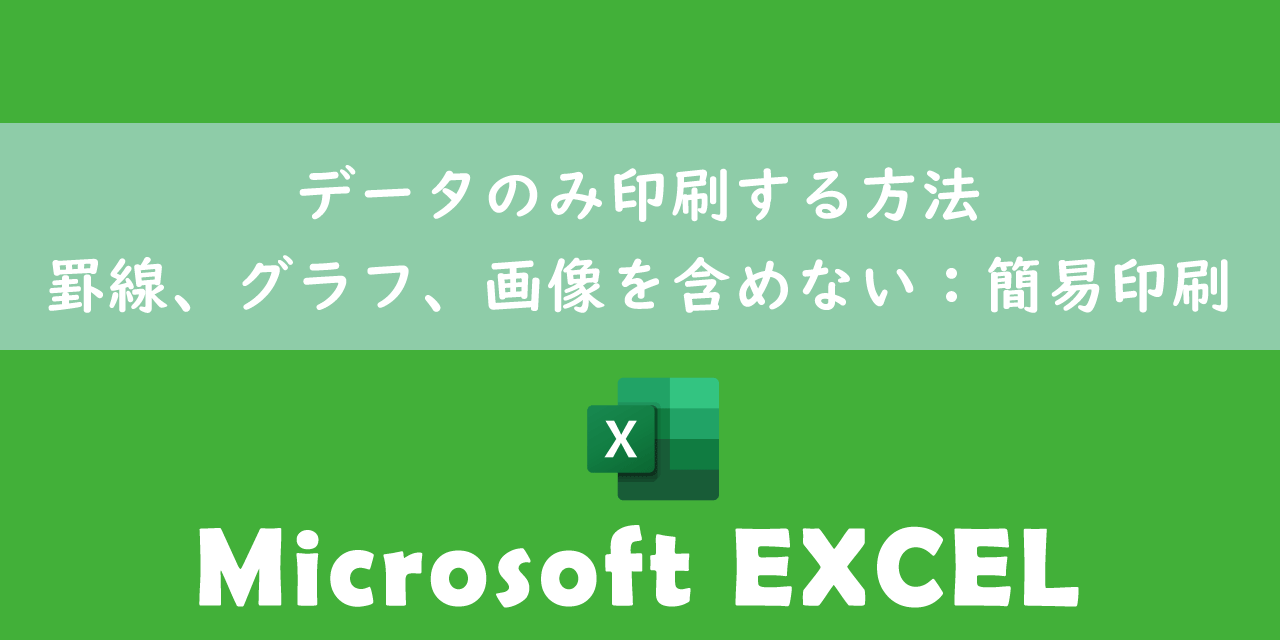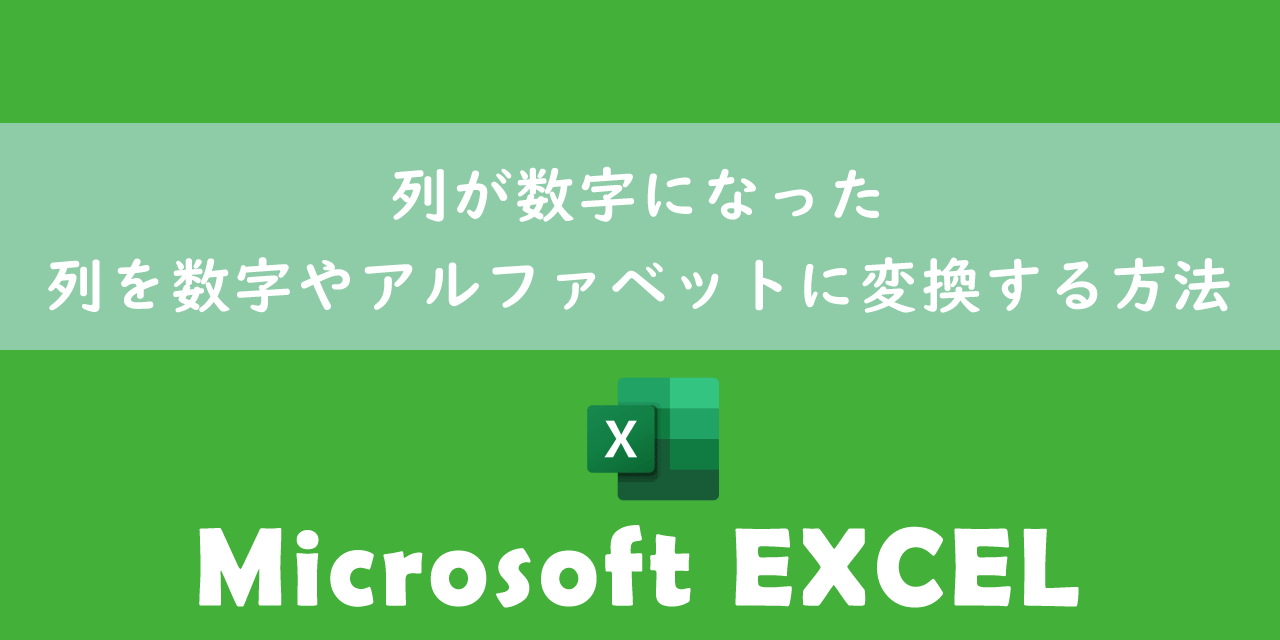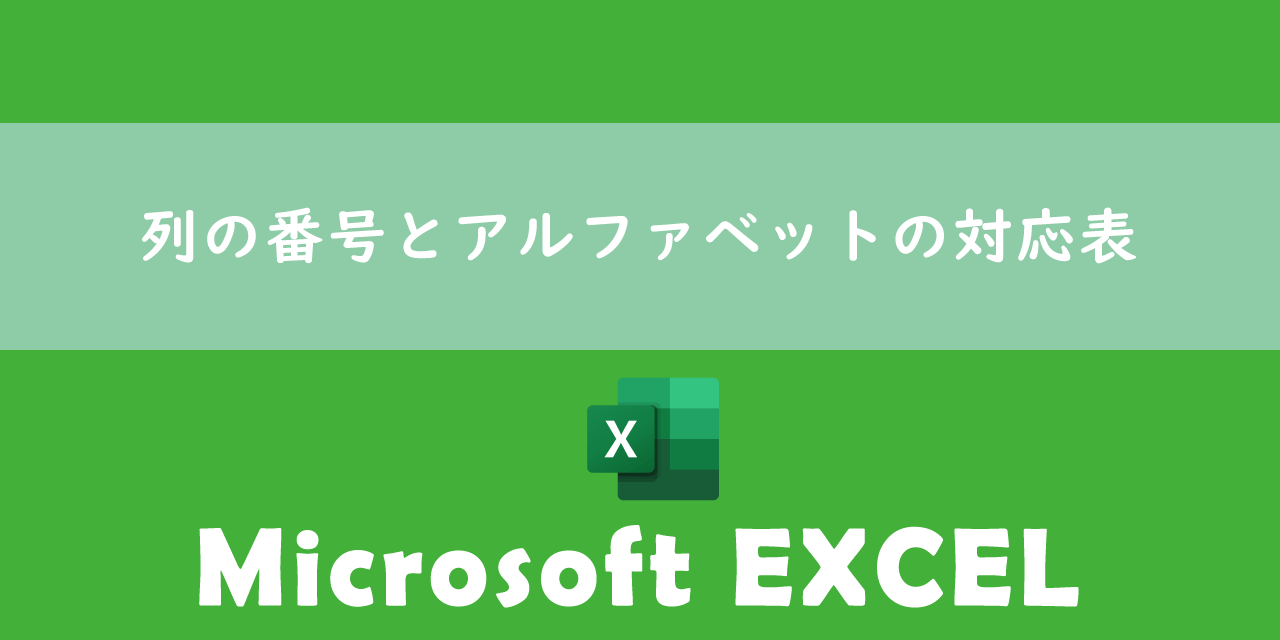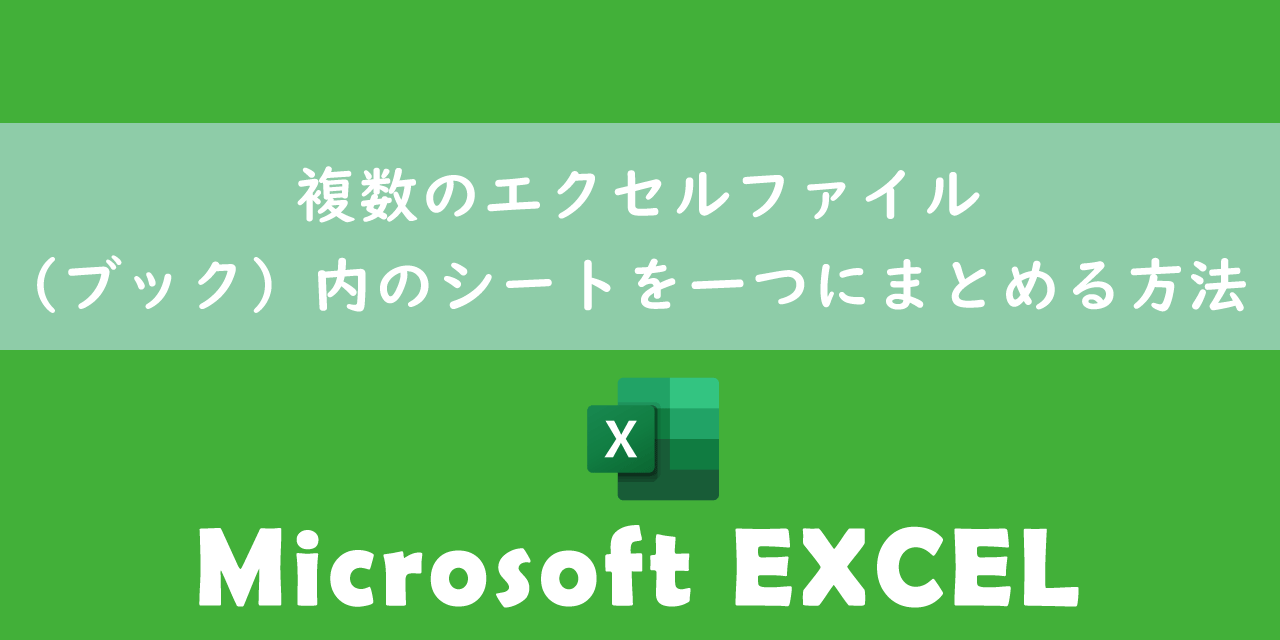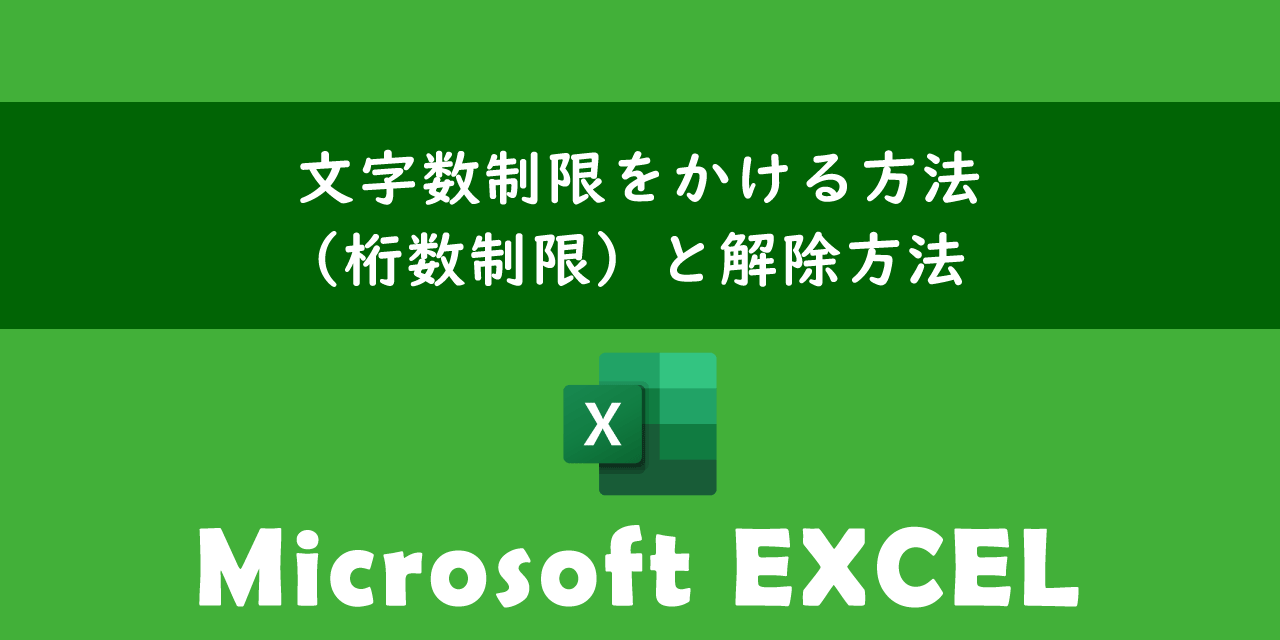【エクセル】文字数をカウントする方法:文字数を数える関数について
 /
/ 
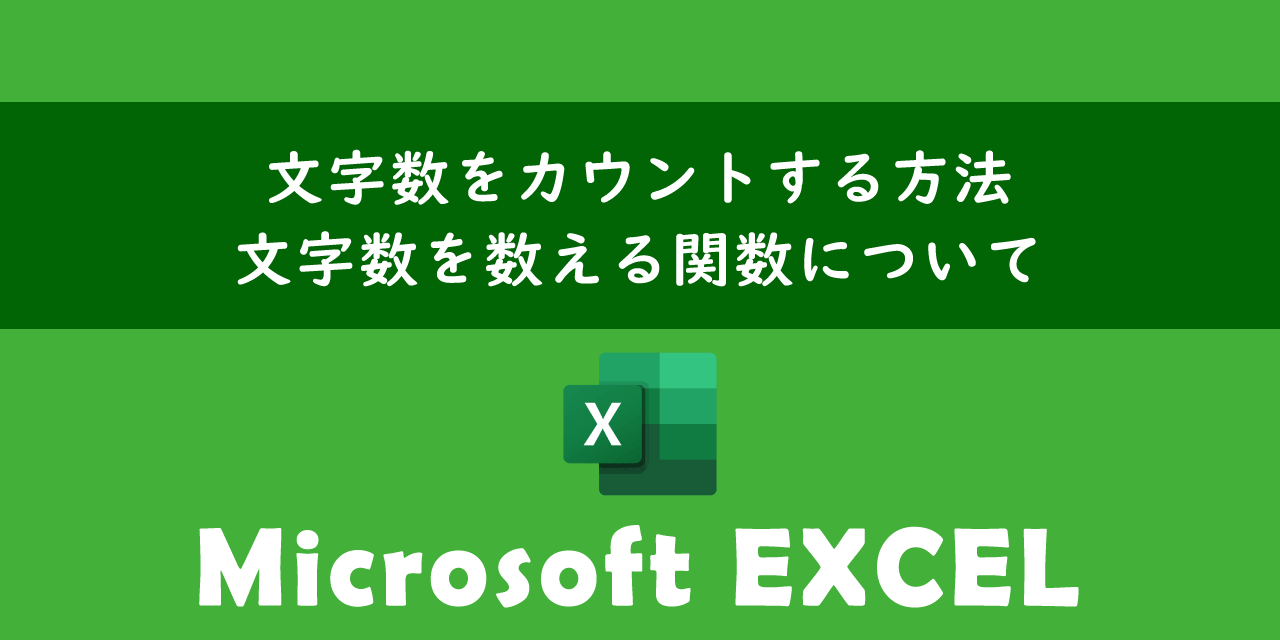
本記事ではMicrosoftのエクセルにおける、文字数をカウントする関数(文字数を数える関数)について詳しく解説していきます。
エクセルを使っているとセル内に入力されているテキストの文字数をカウントしたいことがあります。
エクセルでは関数を使うことで文字総数のカウントや、特定の文字のカウント、複数セルの文字数の合計をカウントなど様々なことが簡単にできます。本記事で紹介する方法は以下の通りです。
- 文字数を数える方法:LEN関数とLENB関数
- 半角と全角の文字数をそれぞれ数える方法
- 特定の文字の数をカウントする方法
- 特定の文字を除いた文字数をカウントする方法
- 複数セルの文字数の合計をカウントする方法
本記事を通して、エクセルで文字数をカウントする方法(文字数を数える関数)について理解を深めてください。
ここではMicrosoft 365による最新のExcelを利用しています。
Microsoft 365とはMicrosoft社が提供しているOfficeアプリケーション(Outlook、Word、Excel、SharePoint、PowerPointなど)やサービスを利用できるサブスクリプション(月額課金制)のクラウドサービスです

Microsoft 365とは:どのようなサービスかわかりやすく解説
エクセル:文字数をカウントするとは
エクセルで文字数をカウントするとはセル内に入力されているテキストの文字総数を計算することを意味します。ここでの文字とは日本語やアルファベット、数字、記号、スペースなどを含みます。
エクセルは仕事で頻繁に利用する表計算ソフトです。業務の中でセルに入力された文字数を数える必要が出てくることもあります。
例えば次のようなケースで文字数のカウントは行われます。
- セルに入力されたデータが特定の文字数を超えていないかの確認のため
- 文章の長さを一定に保つため
- IDや商品コードなど特定の形式や長さが求められるデータの管理のため
エクセルで文字数をカウントする方法は次項より解説していきます。
文字数ではなくデータの個数を数える方法については以下記事をご参照ください。
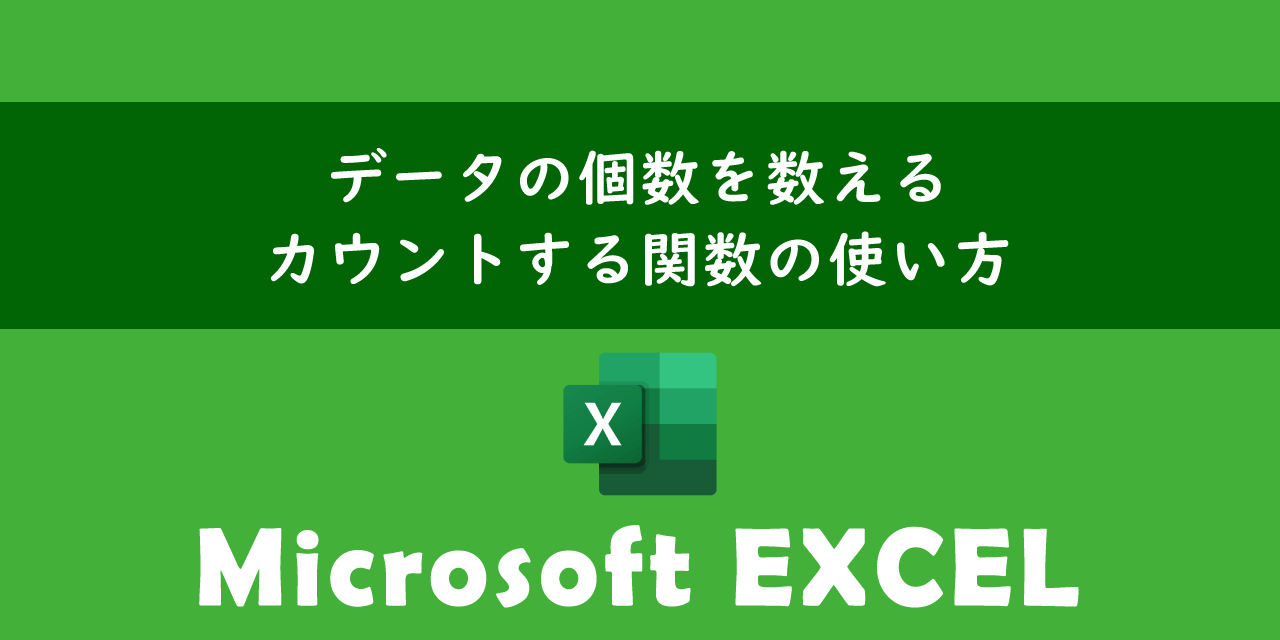
【エクセル】データの個数を数える:カウントする関数の使い方
文字数を数える方法:LEN関数とLENB関数
エクセルでセル内の文字数を数えるには以下の関数を利用します。
- LEN関数
- LENB関数
上記の関数を使った文字数のカウント方法について次項より解説していきます。
LEN関数
エクセルで使用できるLEN関数とは指定したセルやテキストの文字数を数える関数です。以下構文に沿って使用します。
=LEN(セルまたはテキスト)
LEN関数にカウントしたいセル参照やテキストを指定することで文字の総数を返します。
例えばA1に「Office54」という文字列が入っているとLEN関数は「8」を返します。
=LEN(A1)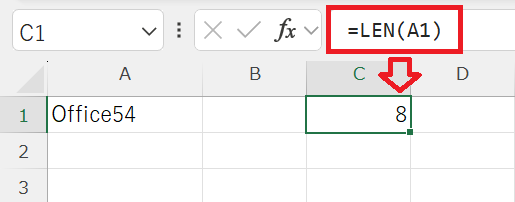
LEN関数の特徴としてスペースや句読点、特殊記号も1文字としてカウントします。また半角、全角の区別なく1文字としてカウントします。
日本語などの2バイトの文字も1としてカウントされる
例えば「マイクロソフト 365」という文字列は文字数「11」(10文字+スペース1)とカウントされます。
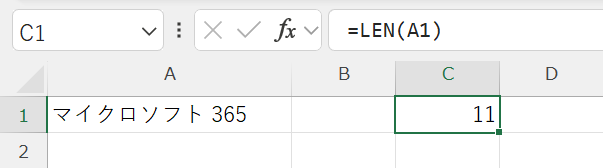
LENB関数
エクセルで使用できるLENB関数は指定したセルやテキストのバイト数をカウントする関数です。日本語のような2バイト文字を扱う際に便利な関数です。
英数字や記号といった半角文字は1バイト、日本語のような全角文字は2バイトとしてカウントされる
LENB関数は以下構文に沿って使用されます。
=LENB(セルまたはテキスト)
LENB関数にカウントしたいセル参照やテキストを指定することで文字のバイト数を返します。
例えばA1に「テスト」という文字列が入っているとLENB関数は「6」を返します。
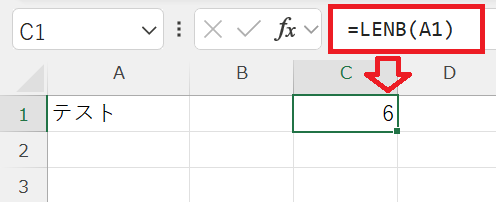
システムやアプリケーションでバイト数による制限を行っている場合、LENB関数を使って制限を超えないように管理することができます。
半角と全角の文字数をそれぞれ数える方法
ここまでに紹介したLEN関数とLENB関数を利用することでテキスト内の半角および全角の文字数をそれぞれカウントすることができます。
半角の文字数をカウントする
半角の文字数は以下の計算式で求めることができます。
LEN関数の結果×2 - LENB関数の結果
例えば「Office54」(5と4が全角)に対して上記の計算式で半角の文字数を求めると「6」と返されます。
=LEN(A1)*2 - LENB(A1)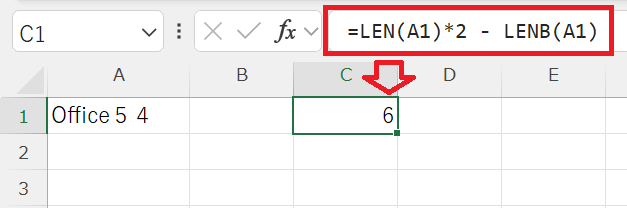
全角の文字数をカウントする
全角の文字数は以下の計算式で求めることができます。
LENB関数の結果 - LEN関数の結果
例えば「Office54」(5と4が全角)に対して上記の計算式で全角の文字数を求めると「2」と返されます。
=LENB(A1) - LEN(A1)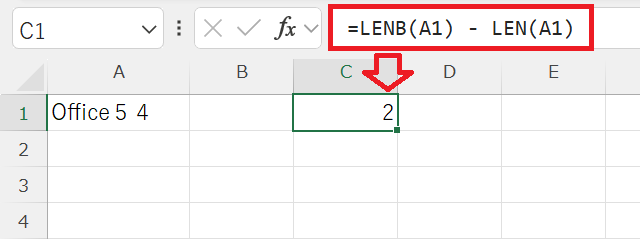
特定の文字の数をカウントする方法
セル内に特定の文字が何回使われているかを数えたい場合はSUBSTITUTE関数とLEN関数を組わせて使用します。
エクセルのSUBSTITUTE関数は指定したセル内の特定の文字列を別の文字列に置き換える関数です。SUBSTITUTE関数の構文は以下の通りです。
=SUBSTITUTE(セル, 置換対象の文字列, 置換する文字列, 置換する位置)
このSUBSTITUTE関数を使って対象のセルの文字数からカウントしたい文字列を削除した文字数を引いて特定の文字の文字数をカウントします。
例えばA1セル内の「Office54」の文字列で「f」の数をカウントする場合は次のように式を記述します。
=LEN(A1) - LEN(SUBSTITUTE(A1, "f", ""))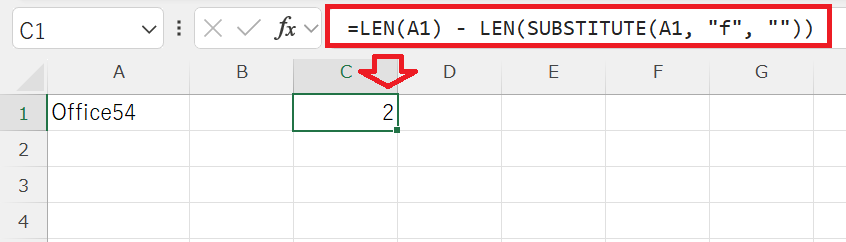
もし改行の数をカウントしたい場合はSUBSTITUTE関数の置換対象に「CHAR(10)」を指定しましょう。エクセルでCHAR(10)は改行コードを意味します。
=LEN(A1) - LEN(SUBSTITUTE(A1, CHAR(10), ""))特定の文字を除いた文字数をカウントする方法
特定の文字を除いた文字数をカウントする場合でもSUBSTITUTE関数とLEN関数を組み合わせて使用します。
この場合はLEN関数の引数にSUBSTITUTE関数を入れ込みます。つまりSUBSTITUTE関数で対象の文字を除いた文字列を求め、その文字数をLEN関数で求めるということです。
例えばA1のセルからスペースを除いた文字数を求める場合は次のように計算式を記述します。
=LEN(SUBSTITUTE(A1, " ", ""))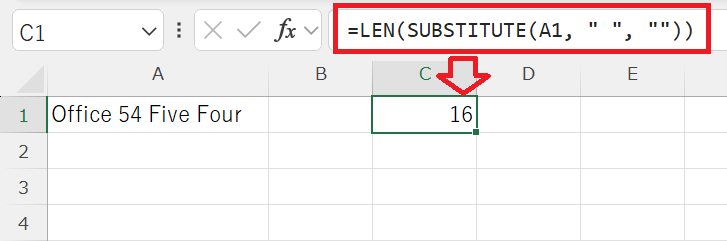
複数セルの文字数の合計をカウントする方法
複数セルの文字数の合計をカウントする場合はSUM関数とLEN関数を組み合わせて使用します。
SUM関数とは指定した範囲やセルの数値を合計する関数です。SUM関数の構文は以下の通りです。
=SUM(セル参照または範囲, [セル参照または範囲], …)
例えばA1、A2、A3のセルに入力されている数値の合計を求める場合は次のように式を記述します。
=SUM(A1, A2, A3)このSUM関数とLEN関数を組み合わせて使うことで複数のセルの文字数合計を求めることができます。例えばA1、A2、A3のセル内の文字数の合計を求める場合は次のように計算式を記述します。
=SUM(LEN(A1), LEN(A2), LEN(A3))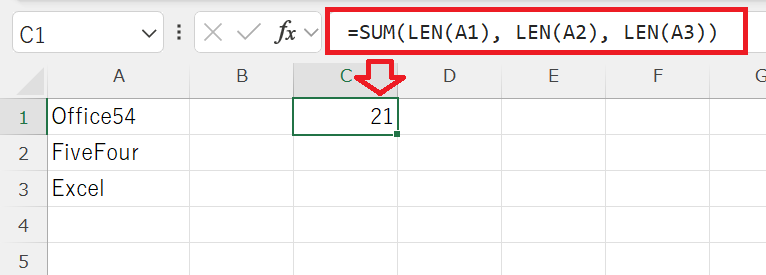
このようにSUM関数の引数にLEN関数を入れ込んで使用します。
まとめ
本記事「【エクセル】文字数をカウントする方法:文字数を数える関数について」はいかがでしたか。
ここで紹介した方法は以下の方法です。
- 文字数を数える方法:LEN関数とLENB関数
- 半角と全角の文字数をそれぞれ数える方法
- 特定の文字の数をカウントする方法
- 特定の文字を除いた文字数をカウントする方法
- 複数セルの文字数の合計をカウントする方法
それぞれの方法を覚えて、実際の業務で使えるようにしてください。
エクセルには他にも様々な仕事に便利な機能が備わっています。以下エクセルのまとめ記事では仕事に便利な機能を紹介しています。ぜひご覧いただき、ご自身の仕事に役立つ機能を見つけてください。

【エクセル】機能一覧:仕事で便利な機能や設定をまとめて紹介

 関連記事
関連記事